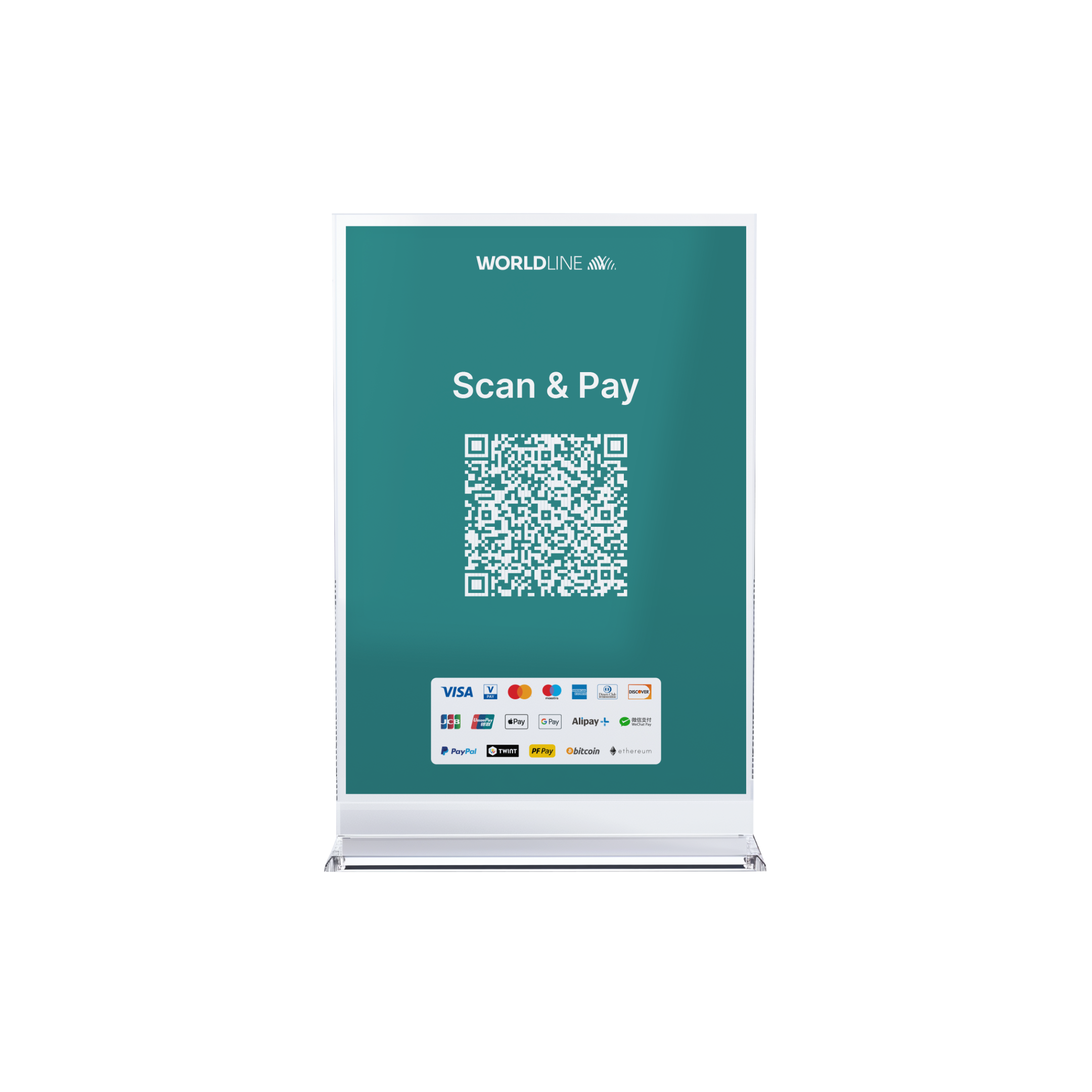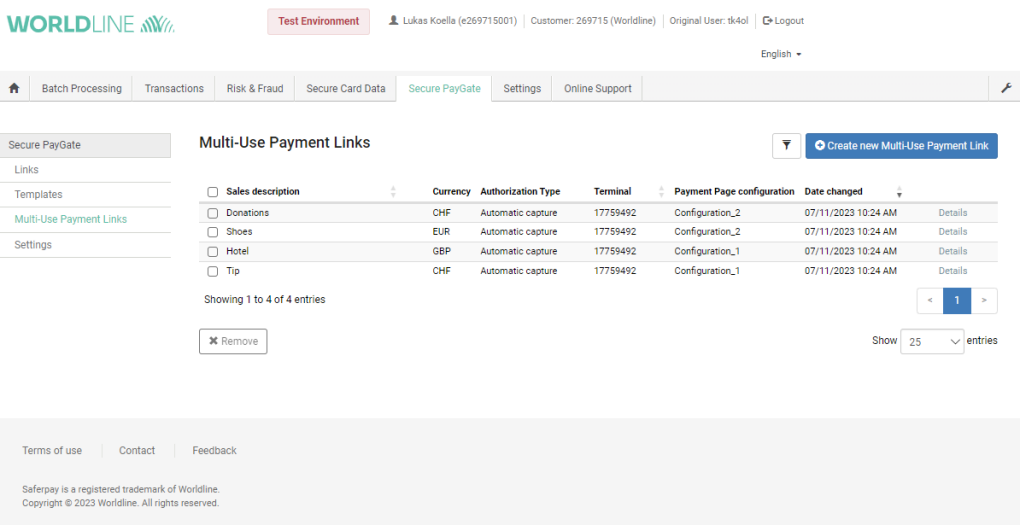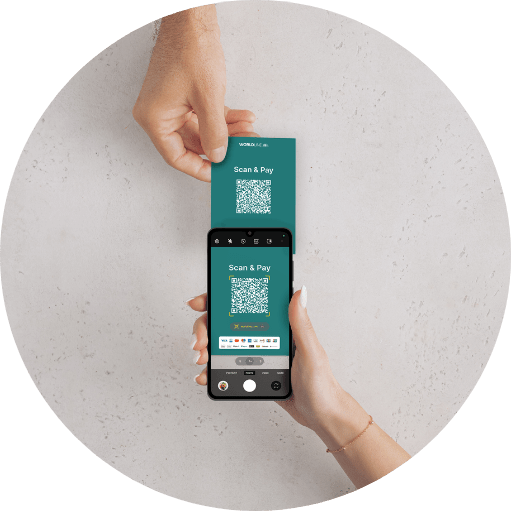Worldline QR Payments
Einfach scannen und bezahlen – smart & kontaktlos
Ob in der Bäckerei, beim Kiosk nebenan oder auf dem Markt – mit Worldline QR Payments akzeptieren Sie mobile Zahlungen ohne Terminal. Einfach registrieren, QR-Code generieren, Aufsteller ausdrucken oder per Smartphone kassieren und los geht’s!
| 1,7% | CHF 0.- | |
| pro Transaktion | monatliche Fixkosten und Aufschaltgebühren |
So profitieren Sie mit Worldline QR Payments

Akzeptieren Sie mobile Zahlungen per QR-Code – ohne Fixkosten
- QR-Code über Ihr Smartphone per OnSite App generieren oder fertigen QR-Code Flyer ausdrucken
- Ihre Kunden scannen den QR-Code und bezahlen mit ihrer bevorzugten Bezahlmethode
- Für alle gängigen Wallets geeignet (Apple Pay, Google Pay, PayPal, TWINT) und für jedes Android und Apple Device verfügbar
- Digitaler Zahlungsbeleg per E-Mail
- Ideal für Ihr Omni-Channel Business
- Transaktionsübersicht und -Management im Saferpay Backoffice
| Zusätzliche Informationen zu den Gebühren | |
|---|---|
| Mindestgebühr | CHF 0.10 pro Transaktion |
| Zuschlag für Transaktionen mit internationalen Firmenkarten (Commercial Cards) und für Transaktionen mit Karten, die ausserhalb der Schweiz herausgegeben werden (non-domestisch) | 1.3% |
| Chargeback-Fee | CHF 30.- |
| Aufschaltgebühren | CHF 0.- |
| Inaktivitäts-Gebühr Die Gebühr wird erhoben, falls innerhalb eines Zeitraums von sechs Monaten keine Transaktionen eingereicht werden. | CHF 9.90 pro 6 Monate |
Um unsere Videos in vollem Umfang nutzen zu können, akzeptieren Sie bitte die Cookies.
Wie funktioniert es?
Die Bezahlung für Ihre Kunden erfolgt wie mit jedem Wallet, wo die Kartendaten bereits gespeichert sind.
So einfach geht’s mit ausgedrucktem QR-Code:
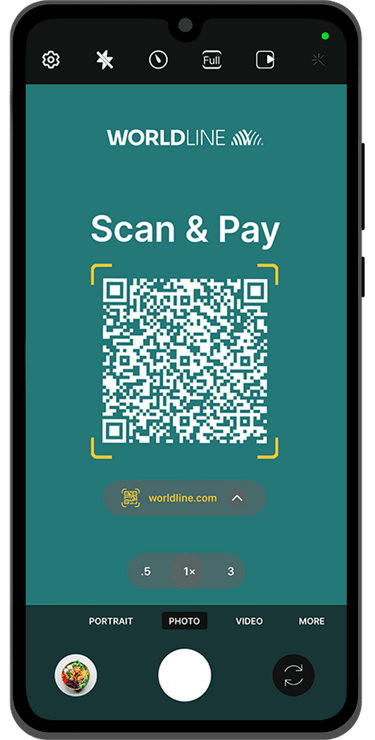
1. Ihr Kunde scannt den QR-Code mit seinem Smartphone.
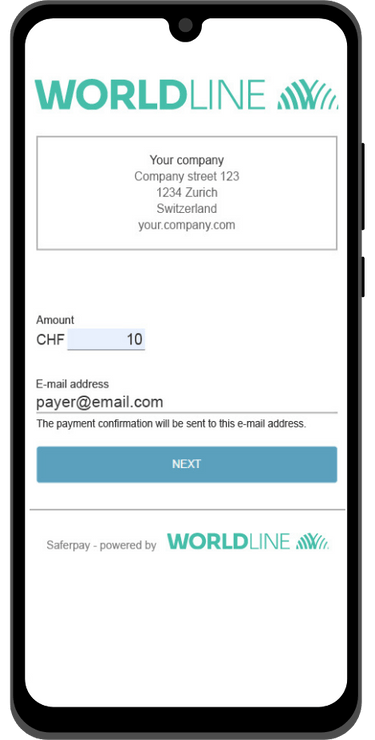
2. Ihr Kunde gibt den Betrag und seine E-Mail-Adresse ein (Betrag kann auch vordefiniert werden).
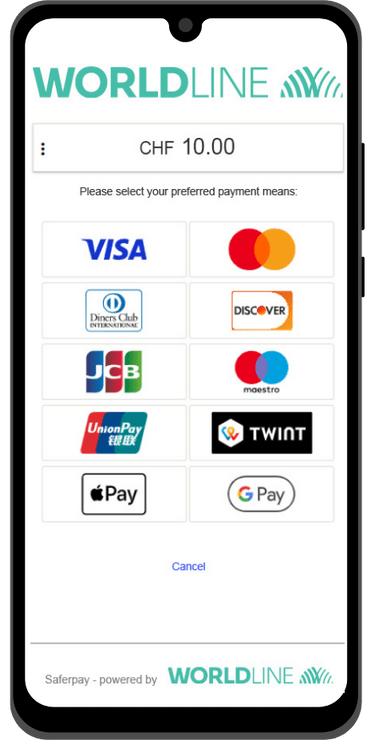
3. Ihr Kunde wählt seine bevorzugte Zahlungsmethode aus – und fertig.
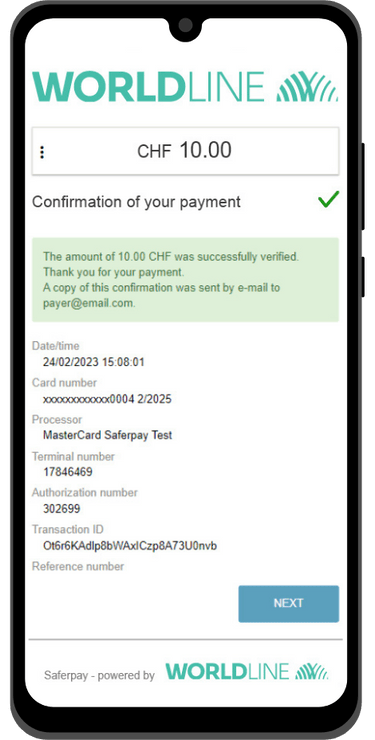
4. Sie und Ihr Kunde erhalten per E-Mail eine Zahlungsbestätigung.
So einfach geht’s mit der OnSite Mobile App:
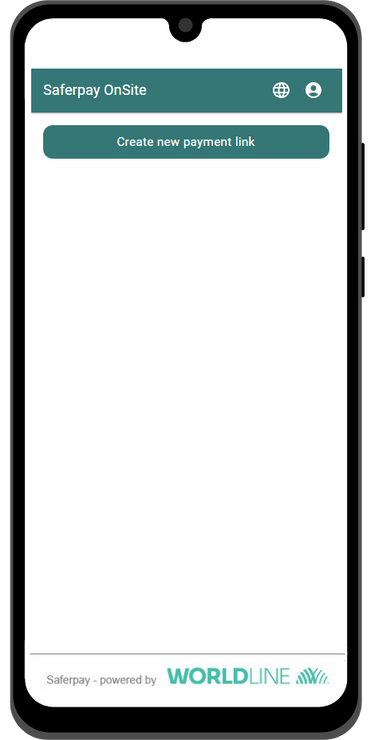
1. Loggen Sie sich im Saferpay Backoffice ein und starten Sie die OnSite App.
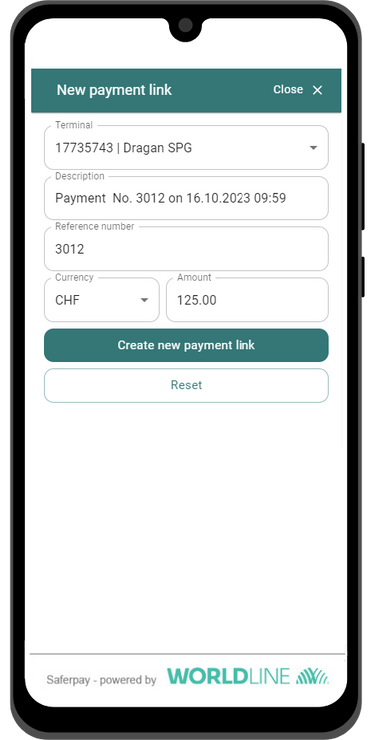
2. Geben Sie den Betrag Ihres Artikels ein.
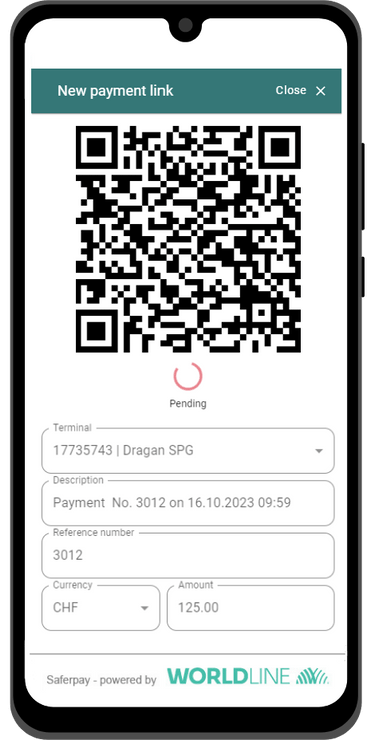
3. Ihr Kunde scannt den QR-Code und bezahlt.
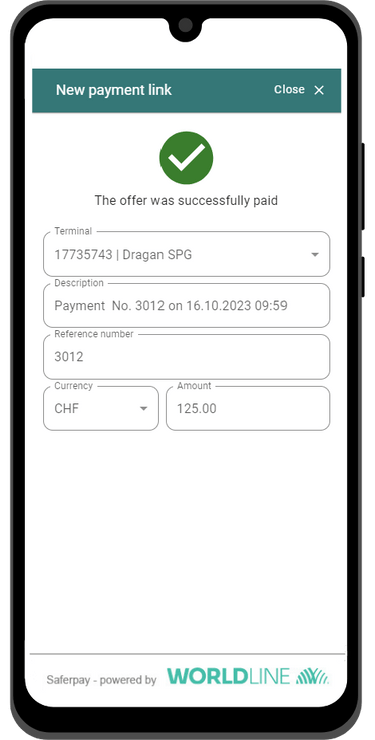
4. Sie und Ihr Kunde erhalten eine sofortige Zahlungsbestätigung auf Ihren Smartphone Displays.
Fragen und Antworten
-
Sie sind bereits Saferpay Kunde und möchten in Ihrem Laden einen Aufsteller mit QR-Code Bezahlung platzieren?
Dann generieren Sie ganz einfach in 5 Schritten Ihren personalisierten QR-Code zum Ausdrucken, den Ihre Kunden scannen und ihre Waren digital bezahlen können:
Schritt 1
Loggen Sie sich im Saferpay Backoffice ein.
Schritt 2
Wählen Sie im Menüpunkt Secure PayGate das Register "Multi-Use Payment Links" aus.
Schritt 3
Klicken Sie auf den Button "Neuen Multi-Use Payment Link erstellen".
Schritt 4
Konfigurieren Sie Ihren Multi-Use Payment Link und speichern Sie Ihre Daten.
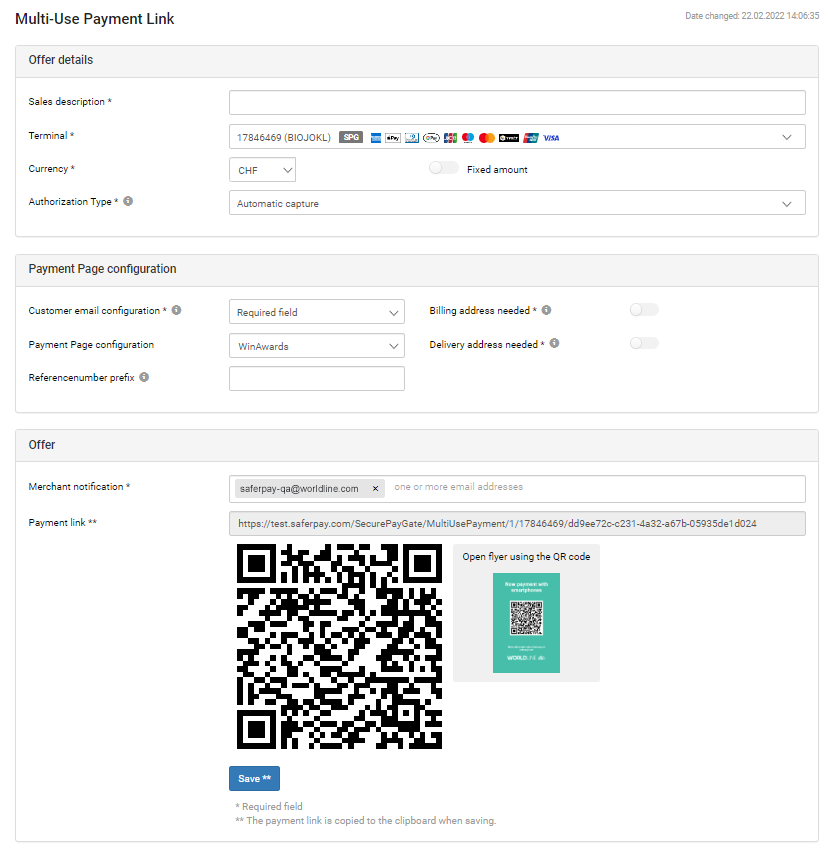
Schritt 5
Und zu guter Letzt: Drucken Sie den QR-Code aus und platzieren Sie ihn im Kassenbereich. Alternativ können Sie ihn auch in Ihrer Website einbinden oder Ihren Kunden einen Zahlungslink mit QR-Code per E-Mail senden.
-
Sie Sind bereits Saferpay Kunde und möchten Ihr eigenes Smartphone zum mobilen Terminal machen? Dann generieren Sie ganz einfach einen QR-Code in wenigen Schritten. Ihre Kundschaft scannt diesen mobil und bezahlt. Sie benötigen keinen ausgedruckten QR-Code Flyer.
Schritt 1
Loggen Sie sich mit Ihrem Smartphone im Saferpay Backoffice ein und geben Sie bei Saferpay OnSite Ihre Backoffice Zugangsdaten ein (statt wie gewohnt bei „Login Backoffice“). Die OnSite App startet automatischSchritt 2
Klicken Sie auf den Button „Neuen Zahlungslink erstellen“.Schritt 3
Geben Sie den Betrag Ihres Artikels ein und erstellen Sie Ihren Zahlungslink mit QR-Code.Schritt 4
Ihr Kunde scannt den QR-Code und bezahlt.Schritt 5
Sie und Ihr Kunde erhalten eine sofortige Zahlungsbestätigung. -
QR Payments funktioniert grundsätzlich überall, wo Sie offline einen Aufsteller mit dem ausgedruckten QR-Code platzieren, online den QR-Code in Ihre Website einbinden oder wenn Sie einen Zahlungslink an Ihre Kunden verschicken. Besonders geeignet ist die Bezahlmethode beispielsweise für:
- Geschäfte ohne Zahlterminal oder Kassensystem
- Restaurants oder Bars
- Taxis
- Arztpraxen
- Hofläden
- Marktstände
- Spendensammlungen vor Ort oder online
- Vereinsbeitragszahlungen
- Schulungen
-
Sie können alle gängigen Kredit- und Debitkarten sowie mobile Bezahlmethoden und Kryptowährungen akzeptieren: Visa, Visa Debit, V PAY, Mastercard, Debit Mastercard, Diners Club International, Discover Card, UnionPay, JCB, Google Pay, Apple Pay, TWINT und Worldline Crypto Payments.
American Express, PostFinance Pay, Maestro und PayPal können hinzugefügt werden. Dafür muss eine Zusatzvereinbarung mit dem entsprechenden Acquirer unterzeichnet werden. Kontaktieren Sie hierfür bitte unseren Kundendienst: cs.ecom@worldline.com -
Erfahren Sie alles über die Integration, die Schnittstellenkonfiguration und die Verwendung von Saferpay in unserer technischen Saferpay Dokumentation, um sicherzustellen, dass die Integration der Zahlungslösung in Ihre Geschäftsanwendung von Anfang an reibungslos verläuft.
Allgemeine Informationen über Saferpay Produkte, Zahlungsmittel, Plugins und Preise finden Sie auf unserer Saferpay Website. -
Zahlungsmittel
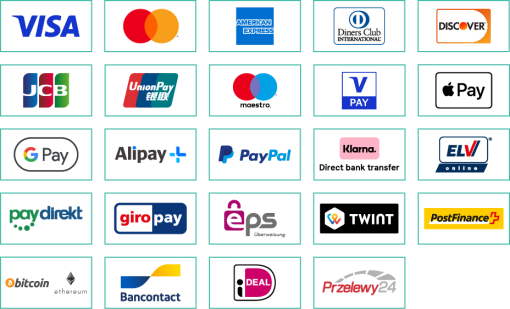
Features
- Verkaufsbeschreibung auf der Zahlungsseite
- Währungsdefinition
- Autorisierungstyp
- Payment Page-Konfiguration für das Styling
- Zahlungsbenachrichtigung (wer soll über einen Zahlungseingang benachrichtigt werden?)
- Zahlungslink & QR-Code
- Variable & fixe Betragsdefinition
- Adressdaten vom Kunden einfordern
- Optionale Abfrage der E-Mail-Adresse
- Verkaufsbeschreibung auf der Zahlungsseite
-
Sie finden die Auszahlungen in unserem Kundenportal myPortal. Bitte beachten Sie, dass Fremdacquirer wie American Express oder PostFinance in myPortal nicht aufgelistet sind.
-
Bitte folgen Sie der Schritt-für-Schritt-Anleitung in unserer Saferpay Dokumentation für die Aktivierung von Google Pay und Apple Pay.
-
Bitte kontaktieren Sie unseren Saferpay Support: support.saferpay@worldline.com
Sie haben Fragen zum Angebot?
Kontaktieren Sie uns – wir beraten Sie gerne.